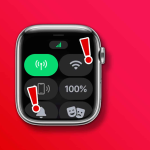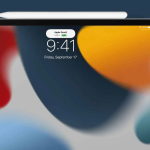Η εφαρμογή Notes είναι όπου γράφουμε πολλές από τις ιδέες, τις λίστες αγορών, τις σκέψεις μας και πολλά άλλα. Ένα καλό χαρακτηριστικό που μου άρεσε στα Apple Notes είναι ότι μπορείτε να δημιουργήσετε φακέλους με βάση διάφορα θέματα. Και αν θέλετε, μπορείτε ακόμη και να μοιραστείτε τους φακέλους της εφαρμογής Notes από το iPhone, το iPad ή το Mac σας. Αλλά πώς να το κάνουμε; Διαβάστε μαζί για να μάθετε.
Πώς να κάνετε κοινή χρήση ενός φακέλου από την εφαρμογή Notes σε iPhone ή iPad
Ανάλογα με την έκδοση iOS/iPadOS, τα βήματα για την κοινή χρήση φακέλων Notes είναι ελαφρώς διαφορετικά. Αλλά δεν χρειάζεται να ανησυχείτε, καθώς έχω αναφέρει όλους τους τρόπους με τους οποίους μπορείτε να μοιραστείτε τις Σημειώσεις από το iPhone/iPad σας.
1. Ανοίξτε την εφαρμογή Σημειώσεις και σύρετε προς τα αριστερά τον φάκελο που θέλετε να μοιραστείτε.
2. Πατήστε το εικονίδιο κοινής χρήσης.
3. Εδώ, μπορείτε να επιλέξετε πού θα μοιραστείτε.
(Εάν θέλετε, μπορείτε επίσης να προσαρμόσετε τις επιλογές κοινής χρήσης και να επιλέξετε αν μπορούν να προσθέσουν/επεξεργαστούν πράγματα ή απλώς να προβάλουν)
Σε iOS 16 και iPadOS 16, μπορείτε επίσης να ανοίξετε το φάκελο → πατήστε τις τρεις τελείες → επιλέξτε Κοινή χρήση φακέλου. Εάν το iPhone σας εκτελεί iOS 16, θα δείτε επίσης ένα κουμπί κοινής χρήσης δίπλα στις τρεις τελείες μετά το άνοιγμα του φακέλου.
Προσθέστε ή αφαιρέστε συνεργάτες ή διακόψτε τη συνεργασία
Παρά την προσθήκη ατόμων για συνεργασία, μπορείτε να κάνετε αλλαγές στα άτομα που έχουν πρόσβαση σε αυτό. Το μόνο που έχετε να κάνετε είναι:
1. Ανοίξτε τον κοινόχρηστο φάκελο.
Μπορείτε επίσης να σύρετε το φάκελο προς τα αριστερά από την ενότητα φακέλων.
2. Πατήστε το εικονίδιο συνεργασίας.
3. Επιλέξτε οποιαδήποτε από αυτές τις επιλογές σύμφωνα με τις ανάγκες σας:
* Προσθήκη ατόμων: Στη συνέχεια, μοιραστείτε το με το άτομο που θέλετε να προσθέσετε.
* Κατάργηση ατόμων: Θα δείτε τη λίστα των συνεργατών που έχουν πρόσβαση στον φάκελο, σύρετε προς τα αριστερά και πατήστε Κατάργηση.
* Αλλαγή αδειών: Εδώ, μπορείτε να αλλάξετε την άδεια για το ποιοι μπορούν να κάνουν αλλαγές στις σημειώσεις ή ακόμη και να επιτρέψετε σε άλλους συνεργάτες να προσκαλούν νέους συνεργάτες.
* Διακοπή κοινής χρήσης: Διακόπτει τελείως την κοινή χρήση του φακέλου με κάθε συνεργάτη και διαγράφει αυτόν τον φάκελο από τις συσκευές του.
Εκτός από αυτό, μπορείτε να ανοίξετε τον κοινόχρηστο φάκελο → πατήστε τρεις τελείες → Διαχείριση κοινόχρηστου φακέλου.
Πώς να προσθέσω κάποιον στο φάκελο Notes μου στο Mac
1. Ανοίξτε την εφαρμογή Σημειώσεις και επιλέξτε τον φάκελο για κοινή χρήση.
2. Κάντε κλικ στις τρεις τελείες δίπλα στον επιλεγμένο φάκελο και επιλέξτε Κοινή χρήση φακέλου.
(Μπορείτε επίσης να χρησιμοποιήσετε το δευτερεύον κλικ για να εμφανιστεί το μενού με τα συμφραζόμενα)
3. Μπορείτε να κάνετε τις απαραίτητες αλλαγές εάν θέλετε και, στη συνέχεια, να κάνετε κλικ στο Κοινή χρήση.
Σημείωση: Μπορείτε να κάνετε κοινή χρήση φακέλων μόνο με περιεχόμενο. η επιλογή κοινής χρήσης θα απενεργοποιηθεί για κενούς φακέλους.